Loading ...
Loading ...
Loading ...
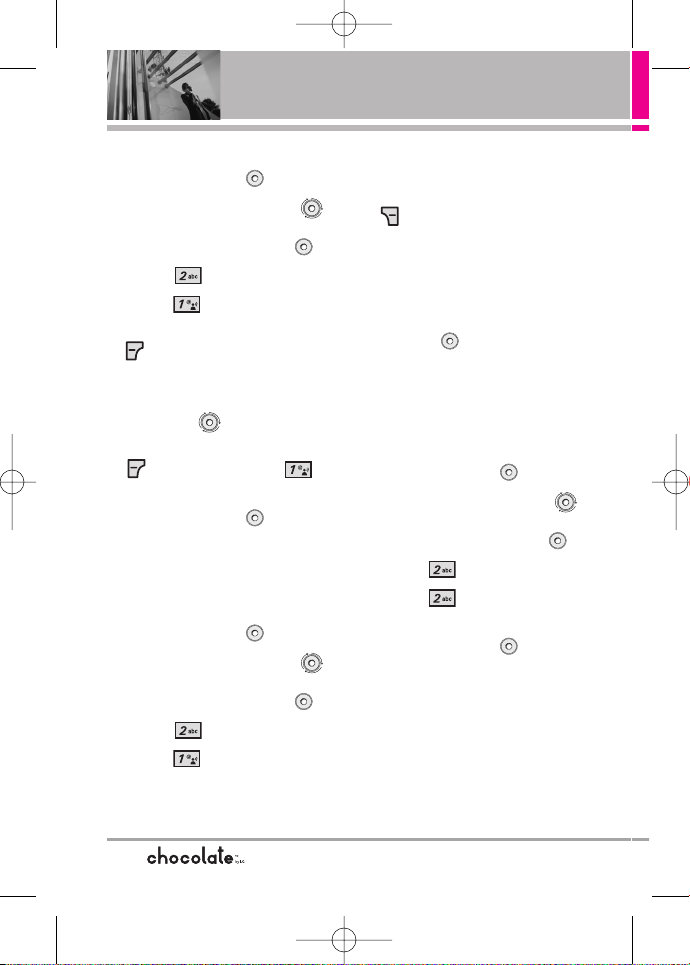
38
GET IT NOW
Borrar Video Clips
1. Oprima la Tecla OK [MENÚ].
2. Use el círculo de Navegación
para desplazarse hasta GET IT
NOW, y oprima la Tecla OK .
3. Oprima [Foto y Video].
4. Oprima [Videos de V CAST].
5. Toque la Tecla suave Izquierda
[Mis Videos].
6. Desplácese hasta el Video que
desea borrar con la círculo de
Navegación .
7. Toque la Tecla suave Izquierda
[Opciones] y oprima
[Borrar].
8. Oprima la Tecla OK [Sí] para
borrar el Video .
Configurar alertas para nuevos
Video Clips
1. Oprima la Tecla OK [MENÚ].
2. Use el círculo de Navegación
para desplazarse hasta GET IT
NOW, y oprima la Tecla OK .
3. Oprima [Foto y Video].
4. Oprima [Videos de V CAST].
5. En el catálogo de Video Clips,
seleccione una categoría.
6. Seleccione al Proveedor de
contenido.
7. Toque la Tecla suave Derecha
[Opciones].
8. Seleccione Alertas.
9. Seleccione Conf. Alertas.
10. Seleccione el contenido de las
alertas que desea y oprima la
Tecla OK para guardar.
2.2 Obtén Nuevas Fotos
Le permite conectarse a Get It Now
y descargar diversos FOTO
(imágenes) para Mis Fotos.
1. Oprima la Tecla OK [MENÚ].
2. Use el círculo de Navegación
para desplazarse hasta GET IT
NOW, y oprima la Tecla OK .
3. Oprima [Foto y Video].
4. Oprima [Obtén Nuevas
Fotos].
5. Oprima la Tecla OK .
VX8550_Spa_1.1.qxd 8/8/08 2:44 PM Page 38
Loading ...
Loading ...
Loading ...